- 目次>
- 本商品でできること >
- メッシュネットワークを構築する
メッシュネットワークを構築する
本商品はメッシュWi-Fiおよび有線メッシュに対応しており、メッシュ中継機と接続してメッシュネットワークを構築できます。
メッシュネットワークは、メッシュ親機とメッシュ中継機それぞれから広がる電波が交差した、網の目状のWi-Fiネットワークです。
ネットワークに接続された子機は、移動をしても電波状態の良いアクセスポイント(メッシュ親機またはメッシュ中継機)にWi-Fi接続先が自動で切り替わります。(ローミング機能)
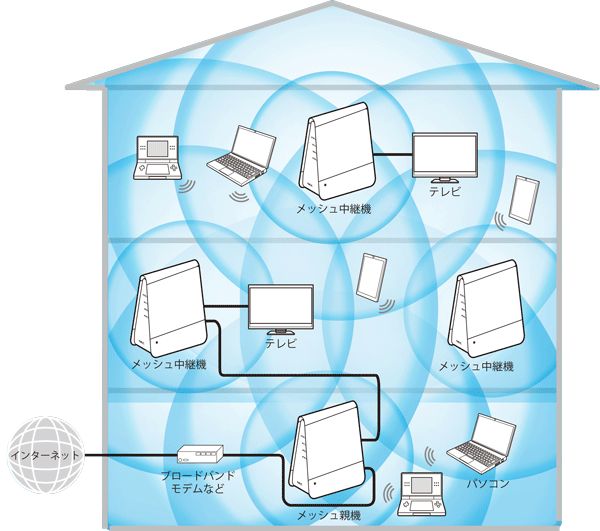
◆注意◆
- メッシュネットワーク内にメッシュ親機を2台以上設置しないでください。
正常に通信できなくなる可能性があります。 - 下記の利用方法では、ネットワーク図の表示と実際の子機の接続状態が一致しない場合があります。
- メッシュ親機をブリッジモードで利用する
- 有線接続した子機として、本商品以外の中継機を利用する
- 本機能は、IEEE802.11k、IEEE802.11vに対応した子機でのみご利用になれます。
◆補足◆
- メッシュ中継機には、WX1800HPなど、本商品のメッシュ機能に対応した機種を使用してください。
- 本商品のメッシュネットワークには、メッシュ中継機を最大9台接続できます。多段(直列)は2段以下です。
また、接続する中継機と子機は、合わせて36台以下をお勧めします。※ メッシュ機能に対応したすべての機器との互換性を保証するものではありません。
- メッシュWi-Fi機能は、暗号化モードが「WPA2-PSK(AES)」の場合に使用できます。暗号化モードについては、「WPA-PSK/WPA2-PSK/WPA3-SAE」を参照してください。
- プライマリSSID、暗号化モード、暗号化キーはメッシュ親機と同じ設定値で動作します。
設定を行う前に
設定手順
説明で使用している画面は一例です。OS、Webブラウザの種類など、ご利用の環境によっては表示内容が異なる場合があります。
メッシュネットワークを構築する
※ 下記手順のメッシュ中継機は、WX1800HPを例にしています。
- 1.
- 本商品をメッシュ親機に設定します。
※ 本商品は、工場出荷状態でEasyMesh方式のメッシュ親機に設定されています。変更の必要がない場合は手順2に進んでください。
(1)クイック設定Webを起動します。
(2)ホーム画面の「Wi-Fi(無線LAN)設定」-「Wi-Fi基本設定」をクリックします。
(3)下記の項目を設定します。
- メッシュWi-Fi機能
「ON」に設定します。※ダイアログボックスが表示された場合は、内容をよく読んでボタンをクリックしてください。
- メッシュWi-Fi方式
「EasyMesh方式」、「独自方式」から選択します。
接続するメッシュ中継機のメッシュWi-Fi方式と合わせる必要があります。
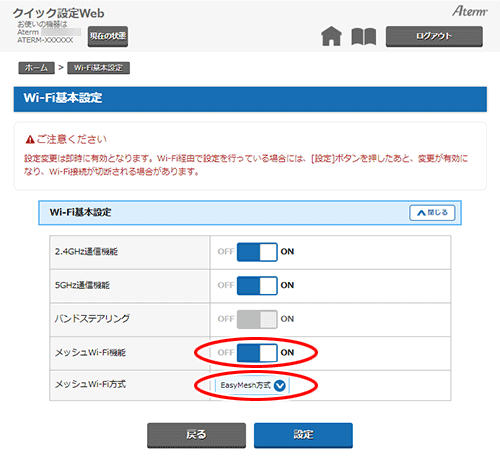
(4)[設定]をクリックします。
(5)ダイアログボックスが表示された場合は、内容をよく読んでボタンをクリックしてください。
(6)「設定が完了しました。」と表示されたことを確認してください。
◆補足◆
- Wi-Fi経由で設定を行っている場合、設定を行っているパソコンなどとWi-Fiが切断されたときは、ブラウザを閉じてください。設定は完了しています。
(7)[ログアウト]をクリックします。
- メッシュWi-Fi機能
- 2.
- 本商品(メッシュ親機)とメッシュ中継機を接続します。
接続方法は、「メッシュ中継機に設定して親機に接続する」 を参照してください。 - 3.
-
設置したい場所にメッシュ中継機を設置して、電源を入れます。
本商品のMESHランプが緑点灯、メッシュ中継機のMESHランプが橙点灯していることを確認してください。 - 4.
- 本商品にWi-Fi接続していた子機からインターネットに接続できることを確認します。
メッシュネットワークに子機を追加する
-
子機から本商品(メッシュ親機)にWi-Fi接続します。
接続方法は、「さまざまな子機からWi-Fi接続する」を参照してください。◆補足◆
- メッシュWi-Fi機能は、暗号化モードが「WPA2-PSK(AES)」の場合に使用できます。
- 接続設定では、メッシュ親機のネットワーク名(SSID)と暗号化キーを使用してください。メッシュ中継機のネットワーク名(SSID)、暗号化キーでは接続できません。
メッシュネットワークに接続された機器を確認する
■ 確認方法
クイック設定Webで確認します。
- 1.
-
[ネットワーク図]をクリックします。
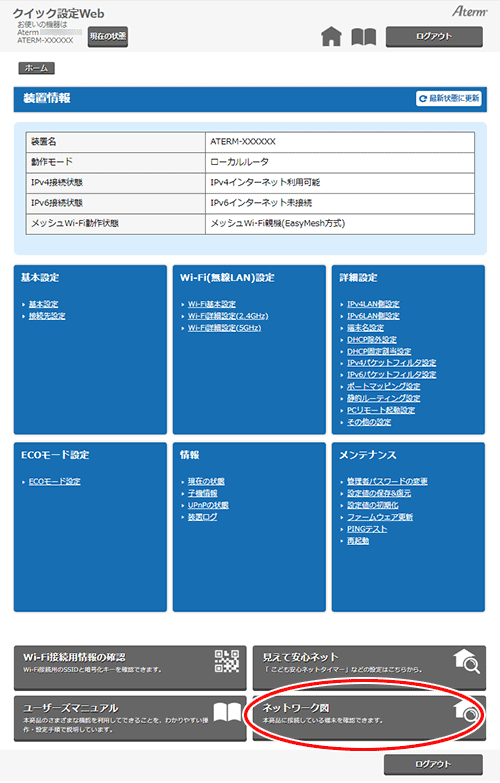
- 2.
-
ネットワーク図画面が表示されます。
表示内容については、「画面の説明」を参照してください。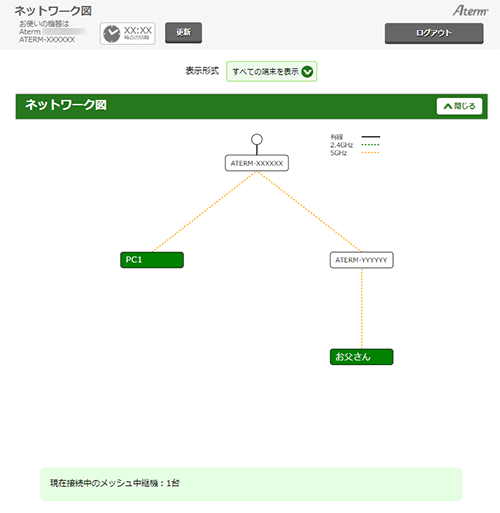
◆補足◆
- 端末を移動した直後や、接続直後の端末は、すぐに表示に反映されない場合があります。しばらくしてから、[更新]をクリックして表示を更新してください。
■ 画面の説明
-
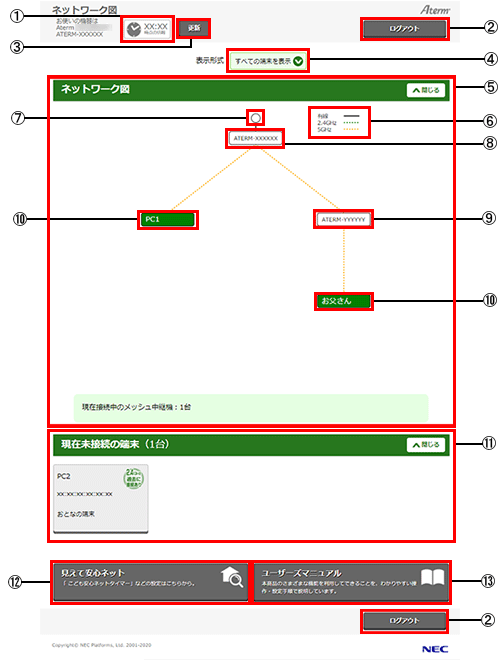
- ① 表示している情報を取得した時刻です。
- ② ログアウトボタンです。
- ③ 表示を更新するボタンです。
- ④ 表示する端末の種類を切り替えます。
下記の表示条件を選択できます。- ・ 接続中の端末のみ表示
- ・ すべての端末を表示
- ・ 現在未接続の端末のみ表示
- ⑤ ネットワークの機器構成を表示します。
- ⑥ 機器の接続形態の凡例です。
- ⑦ インターネット接続状態を表示します。
- ・ 青:インターネット接続が確立されています。
- ・ 白:インターネット接続が確立されていません。
ブリッジモードでは表示されません。
- ⑧ 本商品(メッシュ親機)です。装置名を表示します。
クリックすると、「見えて安心ネット」のホーム画面を表示します。 - ⑨ 本商品に接続されているメッシュ中継機です。メッシュ中継機の装置名を表示します。装置名が取得できない場合は、「メッシュ中継機」と表示します。
クリックすると、「見えて安心ネット」のホーム画面を表示します。 - ⑩ 本商品またはメッシュ中継機に接続されている端末です。
端末名を表示します。
クリックすると、「見えて安心ネット」の「端末設定画面」を表示します。 - ⑪ 現在、本商品と接続していない端末です。
各端末の端末名、端末区分など、端末情報が表示されます。
端末情報の表示内容については、「「見えて安心ネット」のホーム画面の開きかた、画面の説明」の「画面の説明」を参照してください。
クリックすると、「見えて安心ネット」の「端末設定画面」を表示します。 - ⑫ 「見えて安心ネット」を開きます。
- ⑬ ユーザーズマニュアルを表示します。
使いかた
うまく動作しない場合は
- メッシュネットワークにWi-Fi接続した子機からインターネットに接続できない。
→ 子機のWi-Fi接続設定をやり直してください。
接続設定では、メッシュ親機のネットワーク名(SSID)と暗号化キーを使用してください。メッシュ中継機のネットワーク名(SSID)、暗号化キーでは接続できません。